Kā labot Jums nav atļaujas saglabāt šajā vietā operētājsistēmā Windows

Kad Windows parāda kļūdu “Jums nav atļaujas saglabāt šajā vietā”, tas neļaus jums saglabāt failus vajadzīgajās mapēs.
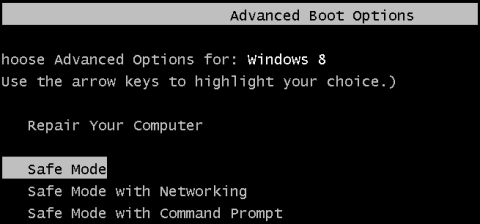
Viens no visizplatītākajiem un vienkāršākajiem problēmas risināšanas veidiem ir datora palaišana drošajā režīmā. Iepriekšējās Windows versijās (piemēram, Windows 7, Vista...) datoru var viegli startēt drošajā režīmā, sāknēšanas procesa laikā nospiežot taustiņu F8.
Operētājsistēmā Windows 8 sāknēšana drošajā režīmā ir grūtāka un sarežģītāka. Tomēr jūs joprojām varat iestatīt taustiņu F8, lai vieglāk un vienkāršāk palaistu Windows 8 drošajā režīmā.
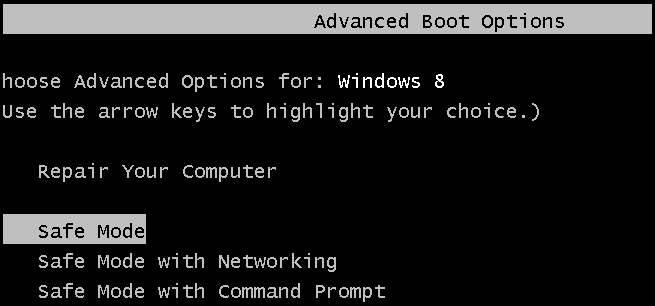
Lai iestatītu taustiņu F8, lai palaistu Windows 8 drošajā režīmā, veiciet tālāk norādītās darbības.
Vispirms nospiediet Windows + X taustiņu kombināciju , pēc tam atlasiet Komandu uzvedne (administrators) .
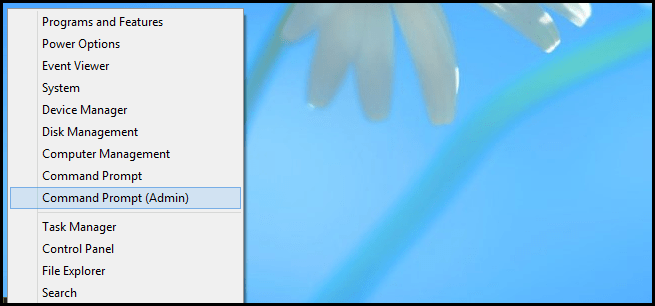
Kad tiek parādīts dialoglodziņš Komandu uzvedne, logā ievadiet tālāk norādīto komandrindu:
bcdedit /set {default} bootmenupolicy mantojums
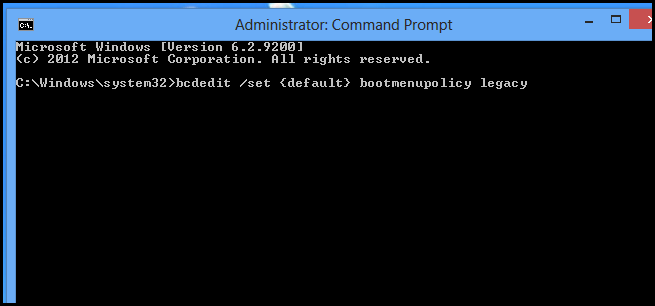
Turpmāk katru reizi, kad restartējat datoru, varat nospiest taustiņu F8, lai atvērtu opciju Advanced Boot.
Ja vēlaties normāli atvērt sāknēšanas izvēlni, izmantojiet tālāk norādīto komandu:
bcdedit /set {default} sāknēšanas izvēlnes politikas standarts
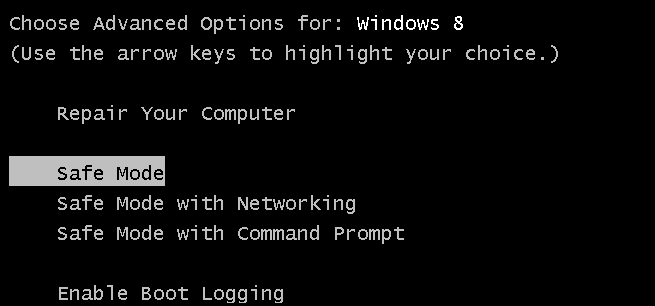
Skatiet tālāk dažus citus rakstus:
Veiksmi!
Kad Windows parāda kļūdu “Jums nav atļaujas saglabāt šajā vietā”, tas neļaus jums saglabāt failus vajadzīgajās mapēs.
Syslog Server ir svarīga IT administratora arsenāla sastāvdaļa, it īpaši, ja runa ir par notikumu žurnālu pārvaldību centralizētā vietā.
Kļūda 524: iestājās taimauts ir Cloudflare specifisks HTTP statusa kods, kas norāda, ka savienojums ar serveri tika slēgts taimauta dēļ.
Kļūdas kods 0x80070570 ir izplatīts kļūdas ziņojums datoros, klēpjdatoros un planšetdatoros, kuros darbojas operētājsistēma Windows 10. Tomēr tas tiek parādīts arī datoros, kuros darbojas operētājsistēma Windows 8.1, Windows 8, Windows 7 vai vecāka versija.
Nāves zilā ekrāna kļūda BSOD PAGE_FAULT_IN_NONPAGED_AREA vai STOP 0x00000050 ir kļūda, kas bieži rodas pēc aparatūras ierīces draivera instalēšanas vai pēc jaunas programmatūras instalēšanas vai atjaunināšanas, un dažos gadījumos kļūdas cēlonis ir bojāts NTFS nodalījums.
Video plānotāja iekšējā kļūda ir arī nāvējoša zilā ekrāna kļūda. Šī kļūda bieži rodas operētājsistēmās Windows 10 un Windows 8.1. Šajā rakstā ir parādīti daži veidi, kā novērst šo kļūdu.
Lai paātrinātu Windows 10 sāknēšanu un samazinātu sāknēšanas laiku, tālāk ir norādītas darbības, kas jāveic, lai noņemtu Epic no Windows startēšanas un neļautu Epic Launcher palaist operētājsistēmā Windows 10.
Failus nevajadzētu saglabāt darbvirsmā. Ir labāki veidi, kā saglabāt datora failus un uzturēt kārtīgu darbvirsmu. Nākamajā rakstā tiks parādītas efektīvākas vietas, kur saglabāt failus operētājsistēmā Windows 10.
Lai kāds būtu iemesls, dažreiz jums būs jāpielāgo ekrāna spilgtums, lai tas atbilstu dažādiem apgaismojuma apstākļiem un mērķiem. Ja jums ir nepieciešams novērot attēla detaļas vai skatīties filmu, jums jāpalielina spilgtums. Un otrādi, iespējams, vēlēsities arī samazināt spilgtumu, lai aizsargātu klēpjdatora akumulatoru.
Vai jūsu dators nejauši pamostas un tiek parādīts logs ar uzrakstu “Pārbauda atjauninājumus”? Parasti tas ir saistīts ar programmu MoUSOCoreWorker.exe — Microsoft uzdevumu, kas palīdz koordinēt Windows atjauninājumu instalēšanu.








